Hogyan hozzunk létre egy parancsikont a program a Windows XP Mode - Advanced polzoval pc

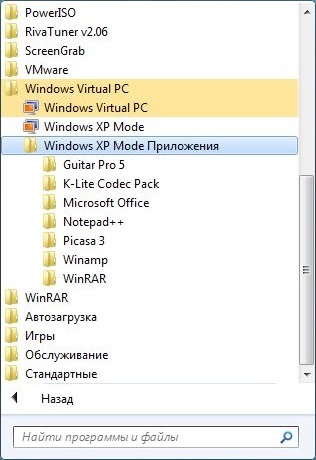
XPM-programot a "Start" Windows 7
De hogyan kell egy új parancsikont az XPM-programot a „Start” Windows 7? Az alábbi utasítások segít ebben:
- A virtulnoe Windows XP, kattintson a jobb gombbal a „Start” menüt, és válassza az előugró menü „Open All Users”.
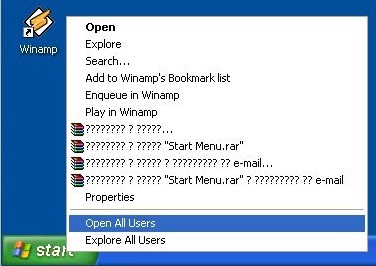
Kattintson a jobb gombbal a „Start” XPM
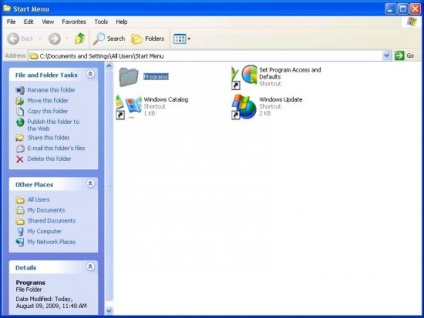
"Start" menüben a Windows XP Explorer
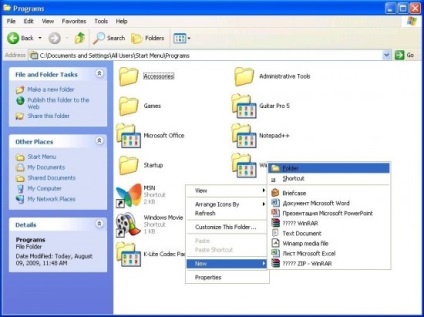
Hozzon létre egy új mappát a „Start” menü
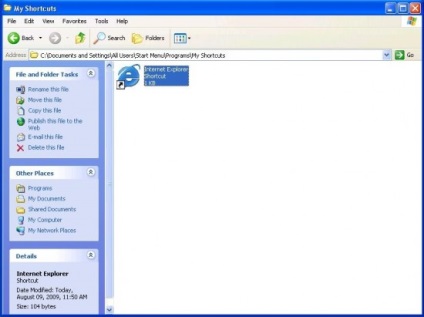
Új parancsikon „Start”
Következő egyszerű manipulációk a kívánt parancsikon megjelenik továbbá a menüben a „Start” Windows 7:
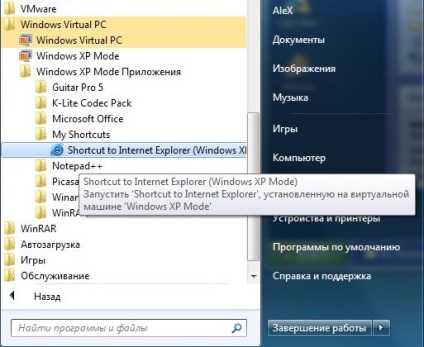
Új parancsikon „Start” a Windows 7 XPM-alkalmazás